Панель програмSharePoint полегшує пошук важливого вмісту та ресурсів незалежно від того, де ви перебуваєте в SharePoint. Ви знайдете його з лівого боку в будь-якому місці на сучасних сайтах.
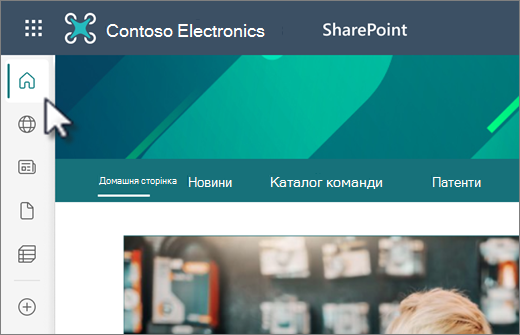
Перегляд вмісту на панелі команд програми
Перегляньте вміст, вибравши піктограми на панелі команд програми SharePoint. Якщо у вашій організації не настроєно глобальну навігацію, перша піктограма на панелі команд програми – це домашня піктограма.
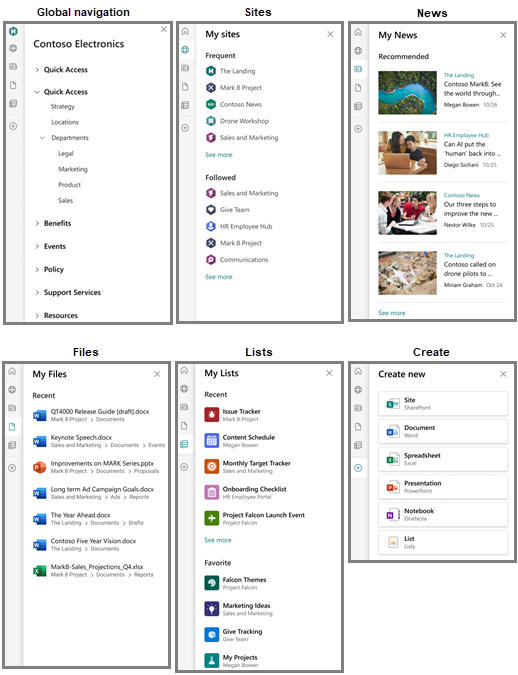
-
Home (Основне ) – виберіть піктограму домашньої сторінки, щоб перейти безпосередньо до початкової сторінки SharePoint.
-
Мої сайти – див. сайти, які ви часто відвідуєте, і сайти, за якими ви стежите.
-
Мої новини – переглядайте перевірені новини на основі ваших дій та інтересів.
-
Мої файли – перегляд файлів, з якими ви нещодавно працювали, і доступ до них.
-
Мої списки . Перегляньте списки, які ви нещодавно переглядали або додали до вподобань.
-
Створення – створення сайтів, файлів і списків будь-де зSharePoint.
Примітки.:
-
Не можна настроїти персоналізований вміст на вкладках сайтів, новин і файлів.
-
У середовищах GCC High і DoD користувачі можуть помітити погіршення роботи панелі "Мої сайти" на панелі команд програми.
Використання глобальної навігації
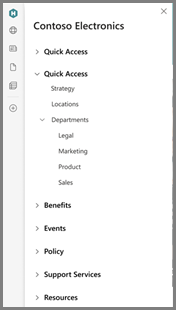
Якщо ваша організація настроїла глобальну навігацію, імовірно, першою піктограмою буде емблема вашої організації. Клацніть піктограму глобальної навігації у верхній частині панелі команд програми SharePoint, щоб переглянути важливі та популярні портали та ресурси інтрамережі. Поверніться до глобальної навігації на панелі команд програми в будь-який час ліворуч.
Створення вмісту на панелі команд програми
Створіть вміст, вибравши піктограму Створити (знак плюс) і вибравши параметр у меню створення.
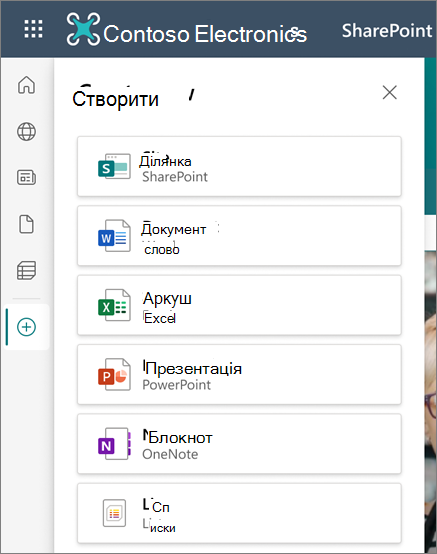
-
Сайт – Цей параметр відкриває панель створення сайту SharePoint на сайті, де ви перебуваєте. Якщо ви перебуваєте на сайті-концентраторі, сайт буде пов'язано з центром під час його створення.
-
Документ – Якщо вибрати цей параметр, буде створено новий документ Microsoft Word.
-
Електронна таблиця – цей параметр дає змогу створити нову електронну таблицю Microsoft Excel.
-
Презентація – Цей параметр дає змогу створити нову презентацію Microsoft PowerPoint.
-
Блокнот – Якщо вибрати цей параметр, буде створено новий блокнот OneNote.
-
Список . Цей параметр дає змогу створити новий список у Списки Microsoft.
Примітки.:
-
Файли, створені на панелі команд програми, зберігаються в службі OneDrive. Потім їх можна перемістити до іншого сайту або іншого розташування.
-
Сайти, створені в межах сайту, пов'язаного з концентратором, автоматично зв'язуються з тим самим концентратором після створення.
Панель програм SharePoint не відображається на всіх SharePoint сайтах?
Класичні сайти SharePoint несумісні з пансією програми SharePoint. Панель програм SharePoint можна переглядати лише на сучасних сайтах груп, сучасних сайтах для спілкування та початковій сторінці.










